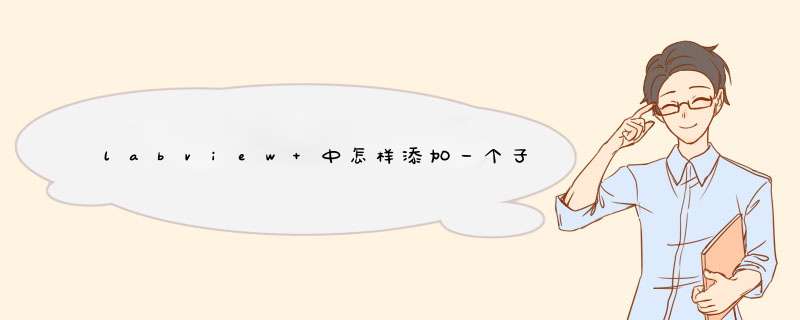
1.将子肢念vi直接从文件夹中拖入程序框图。
2,在函数选板中点击“选择一个VI”,然后浏览选中该vi。
3.在项目管理器中,直接拖动项目管理器中列出的子vi至拆手程序框图。
4.从其他程序框图选中该vi,使用ctrl+c复制旅饥嫌,在另一框图中使用ctrl+v粘贴。
添唯谈加方法如下:
把要设置为子VI的部分进行选择,如图:
点指纯碰击编辑,然后点击“创建子VI”,如图:
3、双击子裤肢VI图标,便可对他进行添加
方法11
打开LabVIEW,选择菜单-文件-新建(N)...
LabVIEW-生成子VI
2
选择新建-项目-项目,点击确定;
LabVIEW-生成子VI
3
选择菜单-文件-保存,或者直接点击工具栏-保存;
LabVIEW-生成子VI
4
从项目文件中选择-我的电脑-右击新建-VI,并命名Add.vi
LabVIEW-生成子VI
5
打开Add.vi前面板,放置2个数值输入控件(菜单-查看-控件选板-控件-新式-数值-数值输入控件),并命名为x和y。再放置1数值显示控件(菜单-查看-控件选板-控件-新式-数值首销-数值显示控件)。
LabVIEW-生成子VI
LabVIEW-生成子VI
6
切换到程序面板-菜单-查看-函数选板-函数-编程-数值-加,并安装下图将各个接线端子连接起来;
LabVIEW-生成子VI
LabVIEW-生成子VI
7
根据自己的需求(多少输入端子,多少输出端子),选择前面板右上角的子VI节点模式;
LabVIEW-生成子VI
8
通过前面板菜单-查看-工具选板-将鼠标编程接线模式;
LabVIEW-生成子VI
LabVIEW-生成子VI
使用鼠标依次选择接线端,然后再选择接线端将要对应的控件;
LabVIEW-生成子VI
LabVIEW-生成子VI
LabVIEW-生成子VI
LabVIEW-生成子VI
LabVIEW-生成子VI
LabVIEW-生成子VI
双击程序框图或者前面板VI图标既可以打开“图标编辑器”;
LabVIEW-生成子VI
1)一个像素一个像素地绘制和擦除;2)绘制直线。使用限制绘制水平,垂直和对角线;3)从图标象素选取前景色;4)用前景色填充封闭区域;5)使用前景色绘制矩形框;6)使用前景色绘制矩形框并用背景色填充;7)使用前景色绘制椭圆框;8)使用前景色绘制椭圆戚芹仔框并用背景色填充;9)擦除像素点;10)输入文本注释;11)选择一定区域的内容,并可以拖动位置;12)拖动重新布置位置;13)水平翻转;14)顺时针翻转;15)显示当前前景色和背景色;
LabVIEW-生成子VI
此处1)选择菜单-编辑-清除用户图层;2)从工具栏选择绘制矩形框;3)在第一行文本框输入Add;4)生成VIlog图;
LabVIEW-生成子VI
LabVIEW-生成子VI
LabVIEW-生成子VI
LabVIEW-生成子VI
采用同样的方法创建主VI,然后1)打开主VI程序框图-菜单-函数-选择VI...;2)在d出的对话框中选择之前制作的子VI;3)创建子VI各个输入控件和显示控件;运行主VI;
LabVIEW-生成子VI
LabVIEW-生成子VI
LabVIEW-生成子VI
END
方法2
针对某个VI中重复出现的相同程序,我们可以使用鼠高汪标选择需要制作成VI部分;
LabVIEW-生成子VI
切换到程序面板-菜单-编辑-创建子VI;
LabVIEW-生成子VI
此时即可生成子vi,不需要像方法1那样,手动在前面板依次连接各个控件和节点端;
LabVIEW-生成子VI
双击打开子VI,进行编辑图标和保存,这些方法和方法1一致;
LabVIEW-生成子VI
运行VI;
LabVIEW-生成子VI
LabVIEW-生成子VI
欢迎分享,转载请注明来源:内存溢出

 微信扫一扫
微信扫一扫
 支付宝扫一扫
支付宝扫一扫
评论列表(0条)